「なんだかスマートフォンの画面が黄色い」と感じたことはないでしょうか? ネット上では「尿液晶」などと揶揄されているこの現象は、スマホの設定から直せるかもしれません。最新のiPhone Xでも、購入者から同様の声が上がっていますが、True Toneなどの設定から改善できるケースもあることが判明しています。
本記事では、そのTrue Toneをはじめ、画面の黄ばみが改善する可能性のある設定法を紹介します。そのほかのディスプレイの焼き付きについても触れていますので、スマホの画面がおかしいと感じた方は、ひと通りチェックしてみてください。
| 機種 | iPhone15 | iPhone15 Plus | iPhone15 Pro | iPhone15 Pro Max |
|---|---|---|---|---|
| 本体 |  |  |  |  |
| 価格 | 70,392円~ | 78,384円~ | 89,880円~ | 112,392円~ |
| 特徴 | iPhone15シリーズを コスパで選ぶならこれ | 低価格で大画面の iPhoneならこれ | ハイスペックかつ コンパクトならこれ | 大画面でサクサク 使いたいならこれ |
| 購入 | 公式サイト | 公式サイト | 公式サイト | 公式サイト |
画面が黄色いのは不具合なのか?
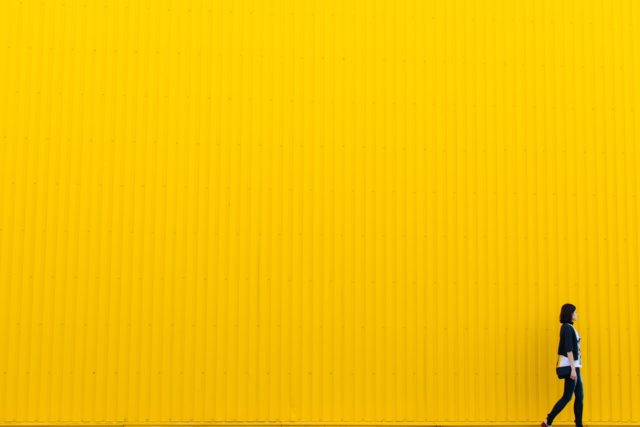
尿液晶は、携帯ゲーム機のニンテンドーDS Liteにディスプレイの黄ばみが強い個体があったことから名付けられた言葉です。ネット上では全体的に黄色がかったスマートフォンのディスプレイに対しても尿液晶の呼び名が定着しつつあります。
こうした画面の色の問題は、個人によって感じ方が違うこともあり、メーカー側は個体差の許容範囲としています。つまりは、端末の不具合ではありませんので、ほとんどのケースで無償修理や初期不良の対象として交換を依頼することができません。
一方で、画面の一部分が滲んでいたり、色むらがあったりという場合は、ディスプレイの故障の可能性があります。購入した携帯ショップやApple Storeなどに持ち込んで、対応してもらいましょう。
日本人と欧米人の見え方が違うことも関係あり

実は、色の見え方は人種によっても異なります。黒い瞳を持つ日本人に比べて、瞳の色が薄い欧米人は眩しさを感じやすいといわれています。外国人が日本に来たとき、蛍光灯の光を眩しく感じるというのもよく聞く話です。
iPhoneシリーズは世界的に売れているスマートフォンですから、海外向けの調整が施されていてもおかしくありません。
iPhone12/SEの尿液晶を直す方法

身体的な特徴のせいもあって、欧米人よりも画面の黄ばみに敏感な日本人ユーザー。iPhoneの画面の黄ばみが指摘されたのも初めてのことではありませんが、2017年モデルのiPhon12シリーズやiPhoneSEでも発売直後から「画面が黄色い」と話題になりました。
実は設定から直せる可能性も高いので、お困りの方は対策法を試してみてください。
【対策その1】True Toneをオフにする
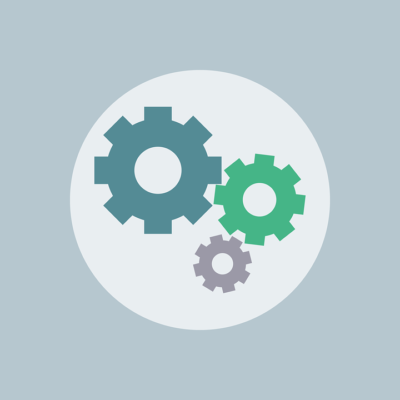
画面の黄ばみを感じる原因のひとつとされているのが、2017年のiPhoneシリーズから導入されたTrue Tone(トゥルートーン)です。画面の明るさ・色味などを自動で調整するこの機能はデフォルトでオンになっていますが、設定から簡単にオフにすることができます。
「設定」>「画面表示と明るさ」>「True Tone」の項目にオン/オフのトグルがありますので、タップしてオフに切り替えれば設定変更は完了です。
コントロールセンターからオフにする場合は、ホーム画面の下からスワイプしてコントロールセンターを表示した後、画面の明るさのマークを3Dタッチ(強く押す)か長押しして、表示された「True Tone」のアイコンをタップすることでオン/オフの切り替えができます。
True Toneとは?
現代人はどこにでもスマートフォンを持ち込みますので、その時々によってスマートフォンを使う環境が違います。外で使うときは強い日光、職場で使うときは蛍光灯、居酒屋などでは暗めの間接照明など、環境光もさまざま。それを調整するのがTrue Toneです。
この機能が環境に合わせて最適な色合いで画面を表示してくれます。ですが、人によっては少し暖色が強く感じるかもしれません。画面の黄ばみに悩まされている方は、まずはこのTrue Toneをオフにすることで改善するかどうか試してみてください。
普段ブルーライトカットメガネなどを利用して、目の疲れを気にかけている方は、True Toneはオンのままの方が目にやさしい設定になっています。
【対策その2】Night Shiftをオフにする
夜中の画面の明るさが気になる方は、Night Shift(ナイトシフト)もオフにするといいかもしれません。
Night Shiftは、就寝時間が近づくとディスプレイのブルーライトを減少させ、ディスプレイを暖色系に変えてくれます。最近では睡眠への悪影響も指摘されているブルーライトを減らしてくれるので、非常に健康的な機能です。Night Shiftは、2016年のiOS9.3で追加された機能なので、すでに知っている方も多いかと思います。
この機能をオフにしたい方は、「設定」>「画面表示と明るさ」>「Night Shift」から、もしくはホーム画面で下からスワイプしてコントロールセンターを表示し、画面の明るさのマークを3Dタッチ(強く押す)か長押しして、「Night Shift」のアイコンをタップでオン/オフの切り替えができます。
【対策その3】カラーフィルターで色相を調整する

カラーフィルターから色相を調整すれば、より好みの色合いのディスプレイになります。カラーフィルターを開く手順は以下の通りです。
- 「設定」>「一般」>「アクセシビリティ」>「ディスプレイ調整」>「カラーフィルター」
画面上部に表示された色鉛筆を頼りに、5つのフィルタいずれかを設定して調整します。フィルタは「グレイスケール、赤/緑フィルタ、緑/赤フィルタ、青/黄フィルタ、色合い」の5種類。このうちグレースケールはモノクロなので使用しません。
2色の名前が並んだフィルタから選び、「強さ」を調整するか、色合いを選んで「強さ」と「色相」を調整するかのどちらかになります。画面の黄ばみが気になる方は、「青/黄フィルタ」をオンにして青色を強くするのがおすすめ。青が強くなるとディスプレイの白さが増して見える方が多いです。
iPhoneの初期設定|アプリの引き継ぎデータ移行を解説【対策その4】ホワイトポイントの設定で画面を明るくする

ディスプレイの違和感は画面が暗いことによるものかもしれません。原因としては「ホワイトポイントを下げる」の設定がオンになっている可能性があります。この設定はディスプレイの白色部分の明度が変わるので、パッと見の印象が大きく変わります。
iOS11へのアップデートで自動的にオンになる場合があるので、そうした場合は「設定」>「一般」>「アクセシビリティ」>「ディスプレイ調整」>「ホワイトポイントを下げる」でオン/オフの切り替えが可能です。スライダーを使ってパーセンテージで調節することもできますので、好みの明度に設定するのも良いでしょう。
普段は明るい方が良くても、夜布団の中でスマホチェックする場合、バッテリー残量がわずかでバッテリー消費を抑えたい場合など、「ホワイトポイントを下げる」設定は意外と役に立つ場面が多いです。あらかじめショートカットに登録しておくのもおすすめです。
ショートカットの使用法・登録方法
iPhoneのショートカットに機能を割り当てておくと、ショートカットキーから気軽に起動可能です。上で紹介した「ホワイトポイントを下げる」設定もショートカットから使用できます。
ここでは、ショートカットを利用したことがない方のために、iPhoneのショートカットについて紹介しておきましょう。
ショートカットの登録
現在、ショートカットに登録できる機能は以下の9種類です。
- Assistive Touch
- ズーム機能
- アクセスガイド
- ホワイトポイントを下げる
- カラーフィルタ
- 色を反転 (スマート)
- 色を反転 (クラシック)
- VoiceOver
- スイッチコントロール
登録は「設定」>「一般」>「アクセシビリティ」>「ショートカット」から、ショートカットに表示させたい機能にチェックを入れて行います。機能の右側にあるアイコンから、表示順序を変更することもできますので、複数登録する場合は、よく使う順に並べ替えておくとより便利です。
ショートカットの使用
ショートカットを呼び出したいときは、iPhone Xのようなホームボタンがない機種ではサイドボタン、ホームボタンがある機種はホームボタンを素早く3回押して呼び出すことができます。あとは使用したい機能をタップすればOK。「設定」から起動するより格段に使いやすいですね。
◎尿液晶改善法まとめ

10万円を超える新品のiPhoneを買ったのに、画面が黄ばんで見える尿液晶だったら大変ショックです。この事例は端末の不具合ではないので、初期不良や無償修理でのメーカー対応は期待できません。ですが、iPhoneの場合は設定から改善する可能性が高いです。
まずは、画面の明るさや色合いを自動で調節する「True Tone」と「Night Shift」の機能をオフにしてみましょう。ホーム画面の下スワイプで表示されるコントロールセンターからなら同時にオン/オフの切り替えができます。両機能をオフにしてから、画面内の明るさのスライダーをグッと上げると改善した、という方も多いようです。
それでもダメだったら、「設定」>「一般」>「アクセシビリティ」>「ディスプレイ調整」からカラーフィルターへ進み、青/黄フィルタをオンにしてみましょう。青が強くなると画面の白さを感じやすくなります。好みに合わない場合はそのほかのフィルタも試してみてください。
Androidの尿液晶は?
画面が黄ばんで見える尿液晶は、個人差・個体差の問題でもあるため、当然Android端末でも起こり得ます。日本国内メーカーのものは、色調も日本人向けなことが多いですが、過去のXperiaでも尿液晶だと言われていた機種がありました。
最近は海外メーカーのスマートフォンが日本でも多く販売されているので、画面の黄ばみを感じた方が多いかもしれません。そういった場合は「ホワイトバランス」で調整してみましょう。
「設定」>「画面設定」から「ホワイトバランス」を開くと、R(赤)」「G(緑)」「B(青)」のバーがありますので、好みの色合いに調整してください。iPhoneのところでも説明した通り、基本的に青が強いほど白っぽく見えます。もちろん、青が強くて目が疲れるという場合は「R」「G」を強くすると暖色が強くなります。
ブルーライトカットが原因の場合も
Android端末の画面が突然黄色くなった、という方はブルーライトカットが原因の場合があります。Androidでも最近の機種であれば搭載されていることが多いです。Androidは「設定」の「画面」か「ディスプレイ」からオン/オフの切り替えができます。
また、ブラウザに「Yahoo!ブラウザー」を利用している方は、アプリの方でブルーライト軽減機能がオンになっている場合があります。ブラウザを閉じていても有効な常駐機能ですので、気になる方はアプリ内から切っておきましょう。Yahoo!ブラウザー起動中の設定のブルーライト軽減の項目からオフにできます。
iPhone Xなどに搭載された有機ELの焼き付き

iPhone Xから新たに搭載された有機ELディスプレイ(OLED)は、従来の液晶ディスプレイよりもコントラストに優れ、高画質ですが、使い方次第では「焼き付き」が起きやすいという欠点があります。
有機ELは、2018年モデルの新型iPhoneにも搭載される見通しで、今後主力のディスプレイとなりそうですので、その対策法も理解しておくに越したことはありません。
焼き付きとは?
従来の液晶ディスプレイは裏側からバックライトを当てることで画面を表示していますが、有機ELは画面上の素子自体が発光することで画面を表示しています。
次世代ディスプレイとも呼ばれるこの新たな技術により、高精細かつ薄型で省電力なディスプレイが実現しましたが、一方で、同じ画像を長い時間表示させると、前の画像がかすかに残って見える「焼き付き」の問題が発生するケースが出てきました。これはiPhone Xの公式ページでもアナウンスされています。
焼き付き防止策は?

では、焼き付きを防止するにはどうしたら良いでしょうか? その方法も同様にアナウンスされています。
最新バージョンのiOSにアップデートする
iOSは常に最新バージョンにアップデートしておきましょう。新たなディスプレイ制御技術が導入されている場合があります。「設定」>「一般」>「ソフトウェア・アップデート」から、アップデート状況を確認可能です。
明るさの自動調節をオンにする
ディスプレイの明るさが高いほど、素子への負担が大きいので、「明るさの自動調節」や「True Tone」をオンにすることで、最適な明るさでiPhoneを使用できます。
画面の黄ばみを直す設定とは正反対になりますので、どちらを優先するかはユーザー次第です。一般的な使い方では焼き付きは起こらないとされていますが、明るさの設定はかなり重要になります。
使用しないときはディスプレイをオフにする
長時間同じ画面を表示すると負担になりますので、使用していないときはディスプレイをオフにすることが推奨されています。「設定」>「画面表示と明るさ」>「自動ロック」から設定時間を短くしておくのも有効です。
静止画を最大輝度で長時間表示しない
普通の使用ではあまり考えにくいですが、同じ画像を最大輝度で表示するのも避けるべきです。たとえば、家電量販店に展示されているiPhone Xなどでは、焼き付きが見られる端末もあります。輝度は明るさのことですので、これもやはり明るさをある程度下げることでリスクを減らすことが可能です。
実際に焼き付きが起こったら……

実際に焼き付きが発生したときは、軽度であれば一度電源を落とし、しばらくしてから起動することで改善することがあります。それでも改善されない場合は、こちらは尿液晶とは違い修理対応です。Apple Storeや購入したキャリアショップなど正規の修理窓口に持ち込みましょう。
修理代金は、製品購入後1年間の保証期間内であれば無料、それ以外のディスプレイ修理費用は31,800円です。もしApple Care+に加入していれば、3,400円で済みます。iPhone Xは端末が高額なだけあって、修理代金も値が張りますので、保証サービスは加入するに越したことはないですね。
そのほかの有機ELスマートフォンでも
今回紹介した有機ELの焼き付き対策は、Android端末にも流用できます。iPhone Xのほか、有機ELを搭載している主なスマートフォンを紹介しておきますので、焼き付きが気になるAndroidユーザーの方も参考にしてみてください。
| ■そのほかの有機ELスマートフォン | |
|---|---|
| HUAWEI | P20 Pro、Mate 10 Pro |
| SAMSUNG | Galaxy S9/S9+、Galaxy Note8、Galaxy S8/S8+、Galaxy S7 edge |
| ASUS | ZenFone 4 Pro |
| OPPO | R15 Pro、R11s |
| LG | V30+ |
そのほか、Xperiaの次のモデル「XZ3」にもシリーズ初の有機ELディスプレイが搭載されるのではといわれています。
iPhone神アプリ!購入後すぐ入れて欲しいオススメ11選|2020年最新尿液晶は設定から改善できるかも

画面が黄色く見える尿液晶は、iPhoneの場合、True Toneをオフにしたり、カラーフィルタを調整することで改善する可能性があります。気になる方はまず試してみましょう。
一方、iPhone Xから搭載された有機ELディスプレイで画面の焼き付きが起こった場合は、修理対応となります。アップルのアナウンスを参考に、未然に予防策を講じるのが得策です。
対策法のなかでも、明るさの調整については、尿液晶の改善と焼き付きの防止で二者択一になりますので、どちらを優先すべきか考えて設定してください。
iPhoneのロック画面をカスタマイズする方法|時計の位置や色を変更各携帯キャリア会社でiPhoneが不良品や壊れたときの補償サービス内容を確認しよう!
年々、スペックが良くなるにつれ価格も上がっているiPhoneシリーズ。購入時にiPhoneの補償サービス加入の話をされても、「入るべきか入らないべきか」迷ってしまいますよね。
万が一、壊れても補償サービスに入っていないと高額の修理費用が必要になることもあるので事前に確認が必要です。
iPhoneの壁紙サイズまとめ|リサイズアプリでぴったりな待ち受けに
